Cómo programar su Mac para apagarse y dormir en macOS Ventura
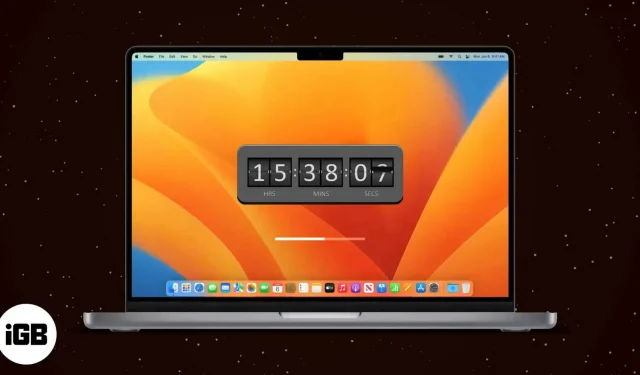
Es posible que ya haya actualizado su macOS a Ventura. En ese caso, es posible que no pueda encontrar el panel de Preferencias de energía ahora desaparecido que se usó para alojar la función de suspensión y apagado programado en la Mac. Apple ha eliminado el acceso directo a la funcionalidad por razones poco claras.
Sin embargo, aún puede configurar su Mac para que se inicie, apague y despierte automáticamente en macOS Ventura. Averigüemos cómo.
- Cómo programar tu Mac para que se encienda o apague usando Terminal
- Programa despertar y dormir en Mac
Cómo programar tu Mac para que se encienda o apague usando Terminal
Programe su Mac para que se apague y encienda automáticamente con los siguientes comandos. Funciona en formato de 24 horas, por lo que si necesita programar su Mac para que se apague a las 15:55, puede configurar la hora a las 15:55:00 como se muestra a continuación.
- Abre el lanzador.
- Busque y haga clic en «Terminal».
- Agregue un comando para las acciones que desea realizar.
- Falla:
sudo pmset repeat shutdown MTWRFSU 15:55:00 - Iniciar:
sudo pmset repeat wake MTWRFSU 08:00:00
- Falla:
- Haga clic en «Volver». Se le pedirá que introduzca una contraseña.
sudo le dice al terminal que ejecute los comandos escritos junto a él con privilegios de administrador. El parámetro pmset en el comando significa Configuración de administración de energía. Esta es una utilidad BSD (Berkeley Software Distribution) que cambia la configuración de administración de energía.
Se utilizan letras individuales para representar los días de la semana en los argumentos pmset, como se muestra a continuación:
| METRO | Lunes |
| T | Martes |
| Mar | Miércoles |
| R | Jueves |
| F | Viernes |
| CON | Sábado |
| tu | Domingo |
¿Quiere aprender más sobre estos comandos de terminal y parecerse a un hacker profesional? Siga nuestra guía para conocer los comandos de terminal más útiles.
Sin embargo, su Mac no se apagará automáticamente a menos que se cumplan las siguientes condiciones:
- Si su Mac ya está apagada, está en modo de suspensión o no ha iniciado sesión.
- Si FileVault está habilitado en su Mac.
- Si está trabajando en un documento que tiene cambios sin guardar.
Borrar el programa de reinicio de macOS Ventura
Si desea restablecer el programa de reinicio para su Mac, esto es todo lo que necesita hacer:
- Inicie Terminal → pegue el siguiente comando
sudo pmset repeat cancel→ presione Entrar. - Para verificar nuevamente si el comando se ejecutó, puede ejecutar
pmset -g sched.
Programa despertar y dormir en Mac
¿No quieres que alguien espíe tu trabajo cuando dejas tu Mac? Puede configurar un temporizador de suspensión que se activa después de períodos designados de inactividad. Para configurar el modo de suspensión y activación en una Mac, siga estos pasos:
- Haga clic en el logotipo de Apple en la barra de menú.
- Abra Preferencias del sistema.
- Desplácese hacia abajo hasta la pantalla de bloqueo.
- Seleccione un tiempo de la lista desplegable antes de cualquiera de los siguientes según sus necesidades:
- Apague la pantalla de la batería cuando esté inactiva.
- Apague la pantalla del adaptador de corriente cuando esté inactivo.
Nota. Es posible que no vea lo anterior en algunas Mac.
Cómo evitar que tu Mac entre automáticamente en modo de suspensión
Con macOS Ventura, tienes otra forma de ahorrar energía. Para activarlo, debe seguir los siguientes pasos:
- Navegue hasta el logotipo de Apple → Preferencias del sistema.
- Vaya a Pantallas → Avanzado.
- Encienda el interruptor junto a Evitar suspensión automática en el adaptador de corriente cuando la pantalla esté apagada.
- Haga clic en Listo.
Nota. Si su Mac ejecuta macOS Monterey o anterior, puede leer esta publicación.
Preguntas más frecuentes
Para configurar un video del almacenamiento local como protector de pantalla en su Mac, necesitará una aplicación SaveHollywood de terceros. Siga nuestro artículo para obtener más información sobre cómo usar la aplicación y configurar un video como protector de pantalla.
¡Eso es todo!
Estas fueron todas las formas potenciales en que puede usar macOS Ventura para programar su Mac para que arranque/apague y se active/suspenda. ¿Te ayudó? Déjame saber abajo en los comentarios.
Deja una respuesta